Modul ini digunakan untuk pengaturan barang jadi dan material yang diperlukan, melakukan perakitan barang, menyediakan laporan transaksi dan saldo untuk barang rakitan.
Pilih menu Tools > Program Control > Module Setting
Centang Bill of Material untuk mengaktifkan.
Stock Item Maintenance (Pengaturan Barang)
Pertama-tama, tentukan barang jadi dan material yang dibutuhkan, kemudian masukkan stok awalnya ATAU buat dokumen pembelian (bila ada).
Pada contoh ini, 'BOM FINISHED ITEM' adalah barang jadi, dan material yang dibutuhkan adalah: BOM-A, BOM-B, dan BOM-C.
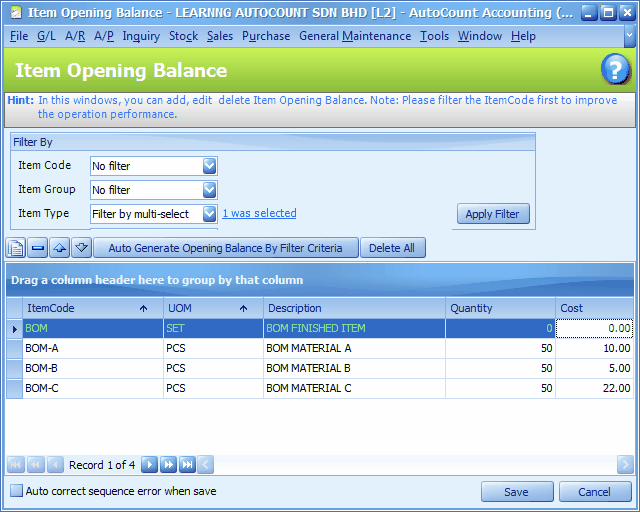
Item BOM Maintenance (Pengaturan Material)
Kita perlu menentukan Bill Of Material (daftar material yang diperlukan untuk merakit sebuah barang jadi).
Pilih menu Stock > More Stock Maintenance > Item BOM Maintenance
Klik New,
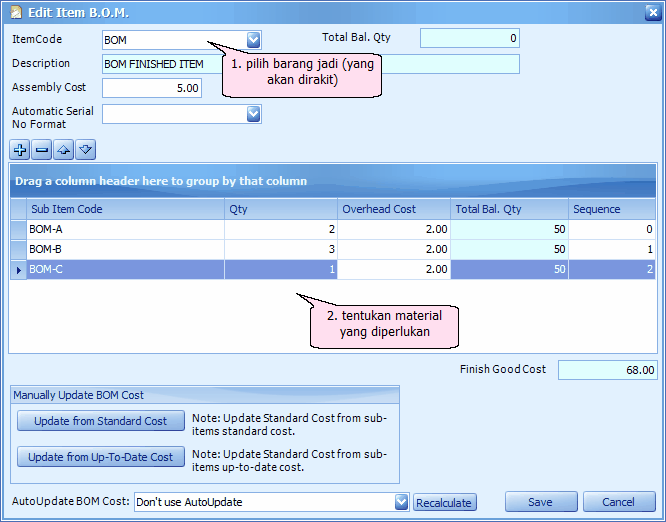
Item Code: tentukan barang jadi.
Total Bal. Qty.: jumlah barang jadi (otomatis ditampilkan)
Description: deskripsi barang jadi (otomatis ditampilkan setelah memilih Item Code)
Assembly Cost: masukkan biaya (bila ada) yang diperlukan untuk melakukan perakitan sebuah barang jadi, biaya ini akan dimasukkan ke harga pokok barang jadi
Automatic Serial No. Format: (bila barang ini menggunakan nomor seri) pilih format nomor seri supaya sistem dapat menghasilkan nomor seri saat pembuatan barang jadi. Untuk pengaturan format nomor seri, pilih menu General Maintenance > Document Numbering Format Maintenance, klik New, pilih tipe dokumen: S#. Setelah disimpan, ini akan tampil pada Category: Others.
Sub Item Code: klik '+' untuk menambahkan material yang diperlukan satu per satu.
Qty: jumlah material yang diperlukan untuk merakit satu barang jadi.
Overhead Cost: biaya overhead yang timbul bila menggunakan material ini untuk merakit barang jadi (biaya overhead adalah biaya yang tidak terkait dengan kuantitas barang)
Total Bal.Qty: jumlah stok material (otomatis ditampilkan)
Sequence: urutan dari material.
Finish Good Cost: total biaya yang diperlukan untuk menghasilkan sebuah barang jadi.
Manually Update BOM Cost: untuk memperbarui (bila diperlukan) biaya pembuatan barang jadi (Standard Cost) ini. Pembaruan ini bisa dilakukan berdasarkan Standard Cost atau Up-to-date Cost dari material.
Auto Update BOM Cost: untuk memperbarui secara otomatis Standard Cost barang jadi ini, bila ada perubahan pada Standard Cost atau Up-To-Date Cost dari material.
Recalculate: untuk melakukan perhitungan ulang biaya pembuatan barang jadi berdasarkan perubahan yang telah dilakukan.
Klik Save.
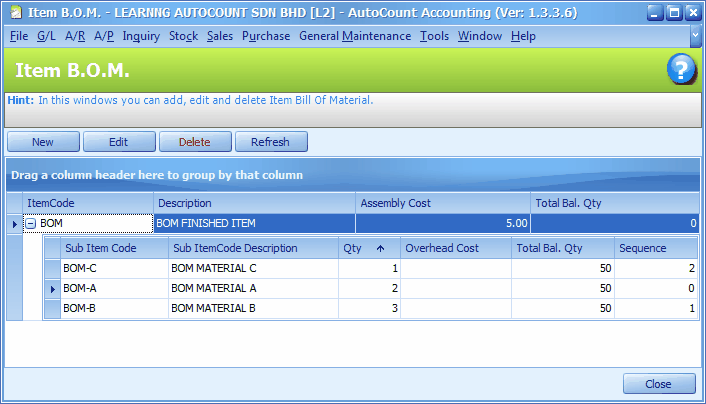
Klik '+' untuk melihat rincian material.
BOM Optional
Ini digunakan untuk menentukan material alternatif/tambahan untuk sebuah barang jadi. Ini akan digunakan pada Stock Assembly dan Stock Assembly Order.
Pilih menu Stock > BOM Optional
Klik New,
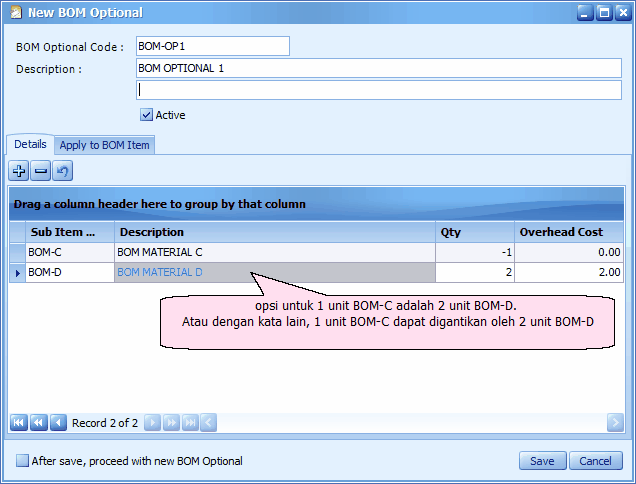
BOM Optional Code: masukkan kode opsi
Description: deskripsi BOM optional
Details tab: klik '+' untuk menentukan opsi material. Contoh: untuk mengganti 1 unit BOM-C (masukkan angka negatif -1) dengan 2 unit BOM-D (masukkan angka positif 2).
Apply to BOM Item tab: klik '+' untuk menetukan BOM mana yang bisa menggunakan BOM Optional ini.
Klik Apply to BOM Item...
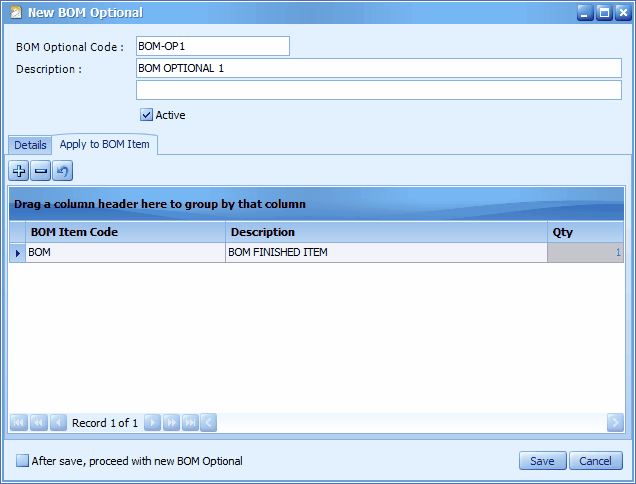
Klik '+' untuk menentukan BOM yang bisa menggunakan BOM Optional ini.
Klik Save..
Stock Assembly Order (Order Perakitan Barang)
Seperti fungsi Sales Order atau Purchase Order, Stock Assembly Order tidak akan berpengaruh pada pergerakan stok. Dokumen ini dapat ditransfer ke Stock Assembly dan bisa dikeluarkan laporan untuk Stock Assembly Order yang masih outstanding (belum ditransfer ke Stock Assembly).
Pilih menu Stock > Stock Assembly Order
Klik Create a New Stock Assembly Order,
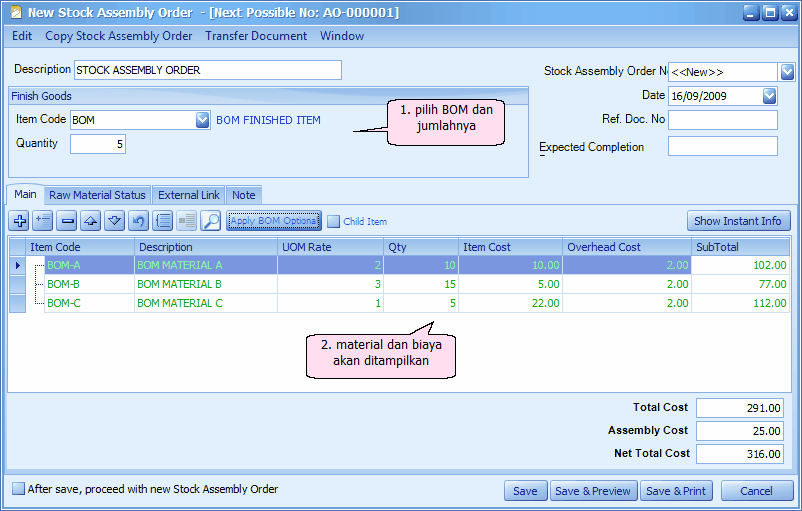
Transfer Document: anda dapat transfer dari Order Penjualan (Sales Order).
Description: deskripsi dokumen
Stock Assembly Order No: <<new>> artinya mengikuti penomoran otomatis yang diatur lewat menu Document Numbering Format Maintenance, nomor otomatis tersebut ditampilkan pada judul jendela. Anda juga dapat memasukkan nomor lain.
Date: tanggal dokumen
Ref. Doc. No: nomor referensi dokumen (bila ada)
Expected Completion: masukkan tanggal (atau hari) selesainya barang jadi. (untuk referensi saja)
Main tab: material yang terkait akan ditampilkan beserta dengan rate (jumlah yg diperlukan untuk sebuah barang jadi), qty, item cost, overhead cost, dan subtotal
Raw Material Status tab: menunjukkan jumlah material yang diperlukan dan ketersediaannya.
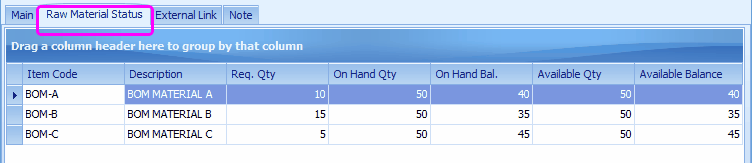
Apply BOM Optional: untuk menggunakan BOM Optional yang telah dibuat, mis: untuk menggantikan satu atau lebih material.
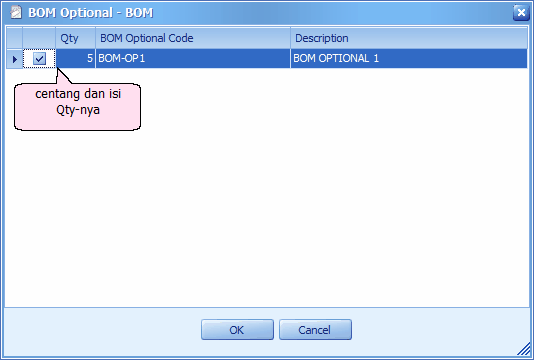
Centang checkbox untuk memilih, isikan jumlahnya, dan klik OK...
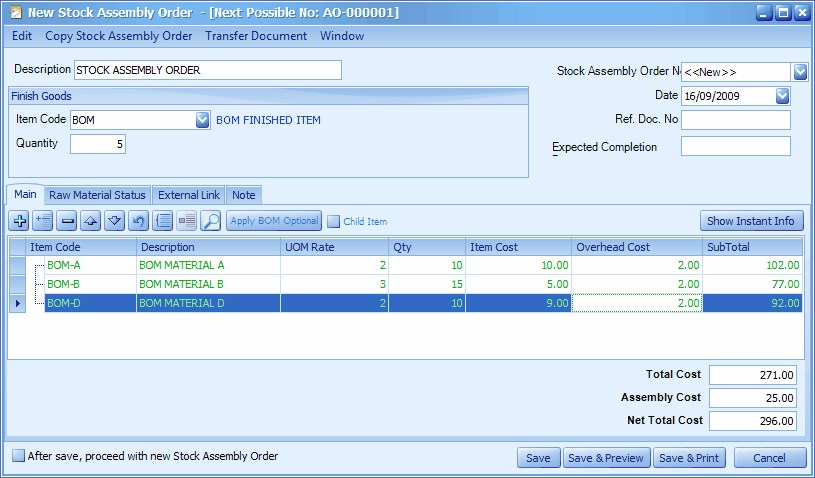
Alternatif lain, anda dapat klik '-' dan/atau '+' untuk mengurangi/menambah material atau ubah kode material, Qty, item cost, overhead cost dan/atau assembly cost.
Lihat Stock Card Report (laporan kartu stok).
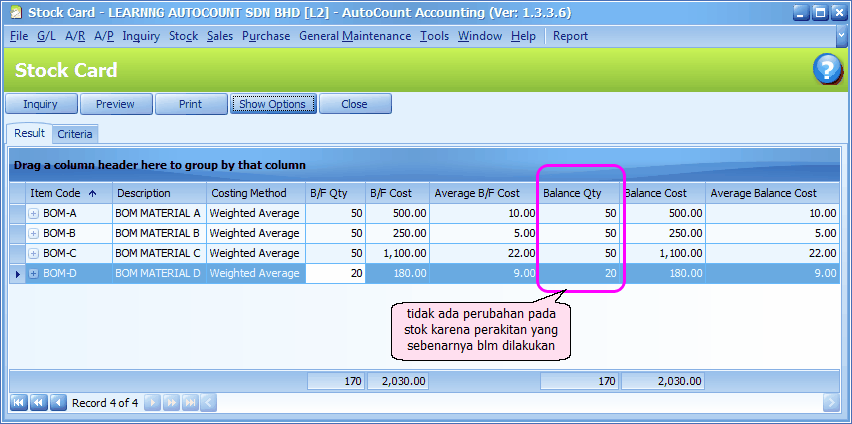
Stock Assembly (Perakitan Barang)
Stock Assembly digunakan untuk merakit barang jadi sesuai dengan BOM. Transaksi ini akan menambah stok barang jadi dan mengurangi stok material.
Pilih menu Stock > Stock Assembly
Klik Create a New Stock Assembly,
Pilih Kode Barang Jadi yang akan dirakit,
Masukkan jumlah yang akan dirakit,
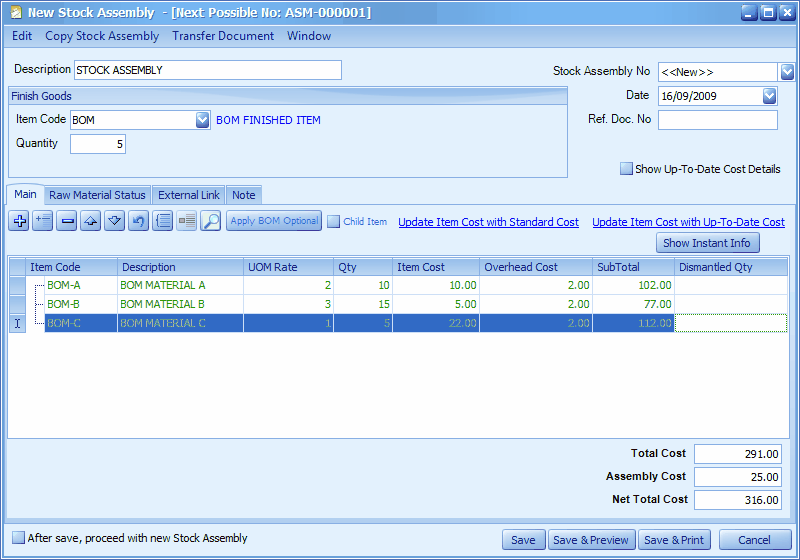
Transfer Document: anda dapat melakukan transfer dari Stock Assembly Order.
Description: deskripsi dokumen
Stock Assembly No: <<new>> artinya mengikuti penomoran otomatis yang diatur lewat menu Document Numbering Format Maintenance, nomor otomatis tersebut ditampilkan pada judul jendela. Anda juga dapat memasukkan nomor lain.
Date: tanggal dokumen
Ref. Doc. No: nomor referensi dokumen (bila ada)
Show Up-To-Date Cost Details: tampilkan (pada bagian footer) up-to-date cost untuk barang yang sedang disorot.
Main tab: material yang terkait akan ditampilkan beserta dengan rate (jumlah yg diperlukan untuk sebuah barang jadi), qty, item cost, overhead cost, dan subtotal
Raw Material Status tab: menunjukkan jumlah material yang diperlukan dan ketersediaannya.
Apply BOM Optional: untuk menggunakan BOM Optional yang telah dibuat, mis: untuk menggantikan satu atau lebih material.
Child Item: ini digunakan bersama dengan BOM Optional bila modul Multi Level Assembly diaktifkan.
Update Item Cost With Standard/Up-To-Date Cost: untuk memperbarui biaya dengan Standard Cost atau Up-To-Date Cost.
Dismantled Qty: kuantitas material yang dibongkar atau dikeluarkan dari perakitan ini.
Total Cost: total biaya material termasuk biaya overhead.
Assembly Cost: total biaya perakitan, dari: Biaya Perakitan per barang X jumlah perakitan
Net Total Cost: ini digunakan untuk menentukan harga satuan dari barang jadi yang dihasilkan.
Lihat Stock Card Report (laporan kartu stok) lagi.
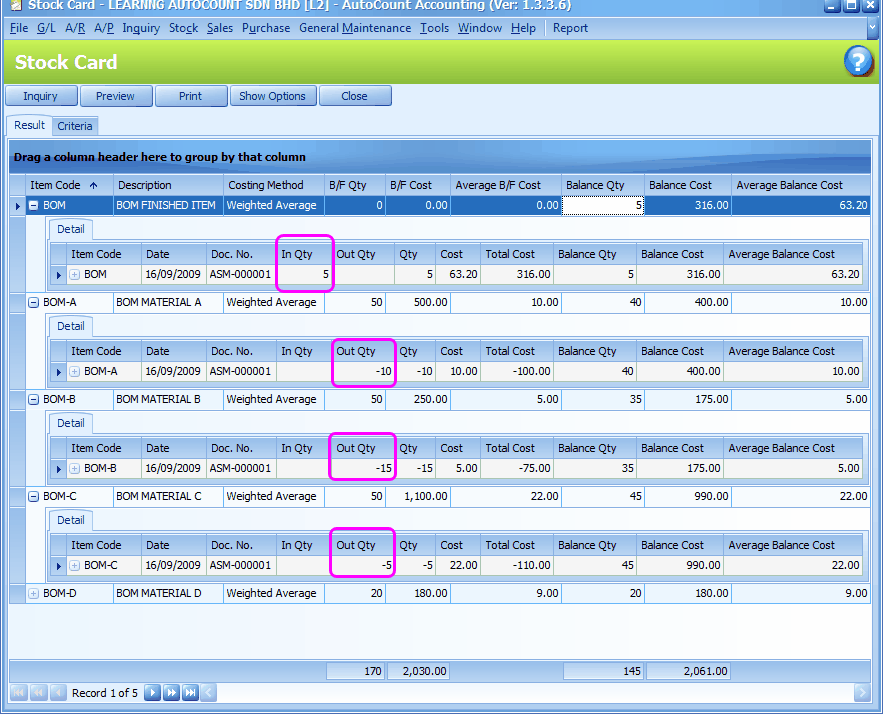
Dismantled Quantity (Kuantitas Material Dikeluarkan dari Perakitan)
Material yang dibongkar atau dikeluarkan dari proses perakitan dicatat sebagai Dismantled Quantitiy. Material yang dikeluarkan akan dikembalikan ke tempat penyimpanan (menambah stok) dan jumlah barang jadi yang dirakit akan berkurang.
Pilih menu Stock > Stock Assembly
Sorot perakitan barang yang melibatkan material dikeluarkan, klik Edit,
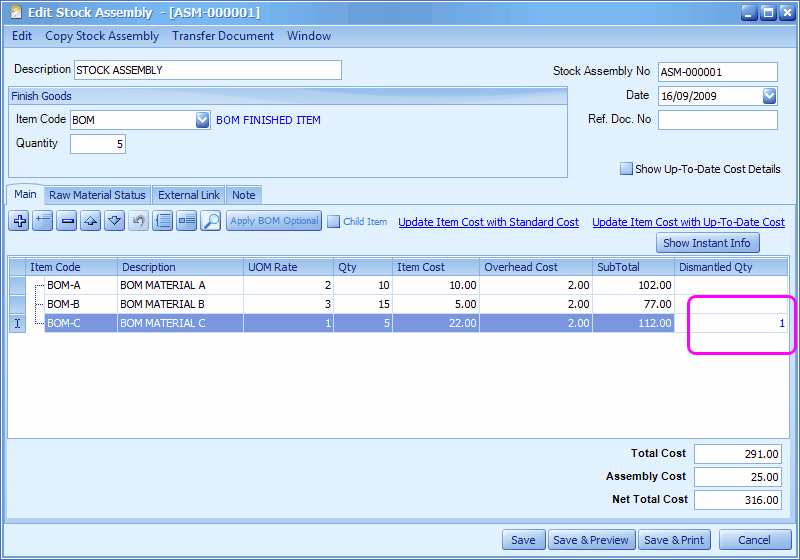
Masukkan kuantitas material yang dibongkar pada kolom Dismantled Qty.
Klik Save..
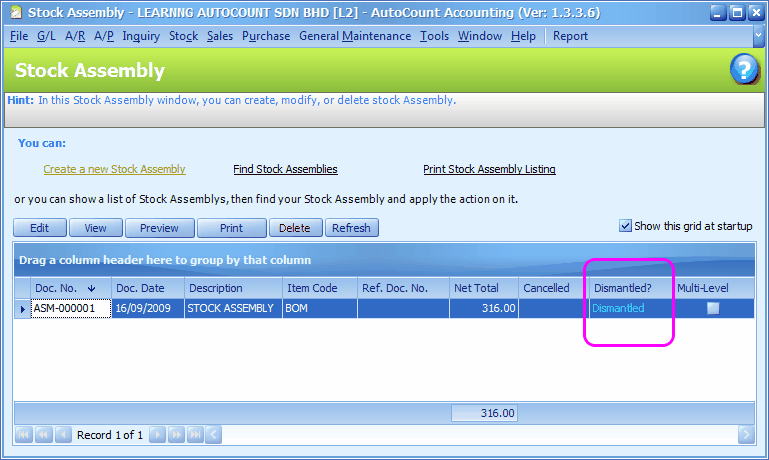
Lihat Stock Card Report (laporan kartu stok) lagi...
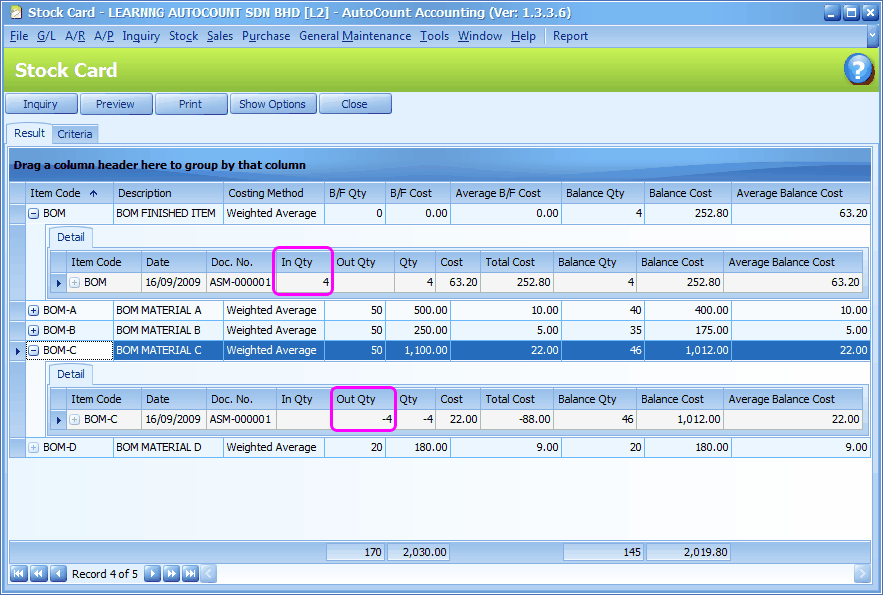
Catatan: perhatikan bawah kuantitas material (BOM-C) dan barang jadi (BOM) akan berubah.
BOM Listing Report (Laporan Daftar BOM)
Untuk menampilkan semua barang BOM dan jumlah maksimum (barang jadi) yang dapat dirakit berdasarkan stok material yang saat ini tersedia.
Pilih menu Stock > BOM Listing Report
tentukan kriteria pencarian,
Klik Inquiry,
Klik '+' untuk melihat rincian material (atau klik kanan pada judul kolom dan klik Expand All)
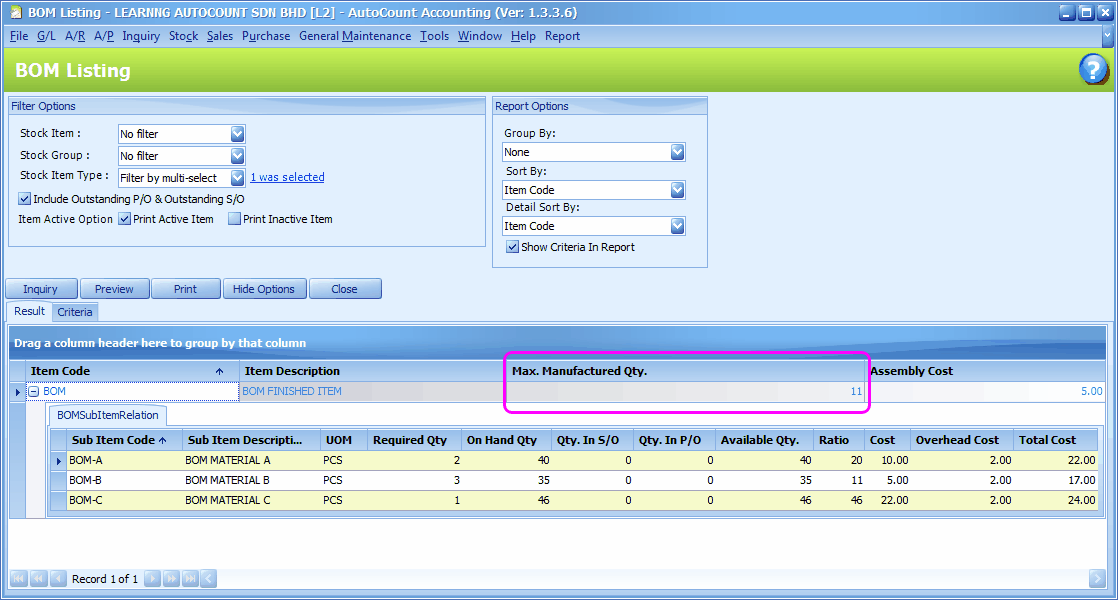
Max. Manufactured Qty.: jumlah maksimum barang jadi yang dapat dirakit berdasarkan jumlah stok material yang tersedia.
Ratio: jumlah maksimum kuantitas (dibulatkan) yang dapat dirakit berdasarkan ketersediaan material ini. (dari Available Qty dibagi Required Qty)
BOM Material Usage Inquiry (Lihat Penggunaan Material)
Ini digunakan untuk melihat penggunaan material, mis: digunakan untuk barang jadi mana dan berapa jumlah kuantitas yang diperlukan untuk membuat barang jadi tersebut.
Pilih menu Inquiry > BOM Material Usage Inquiry
Pilih material (Sub Item Code),
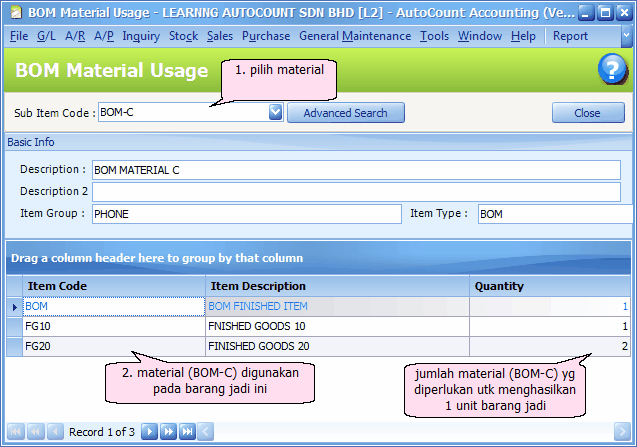
Check BOM Material Inquiry (Lihat Ketersediaan Material)
Untuk memeriksa ketersediaan material untuk menghasilkan barang jadi dalam jumlah tertentu.
Pilih menu Inquiry> Check BOM Material Inquiry
Klik '+' dan tentukan BOM Item Code (kode barang jadi) dan masukkan Qty To Be Manufactured (jumlah barang jadi),
(Anda dapat menambahkan lebih dari 1 barang jadi)
Klik Inquiry,
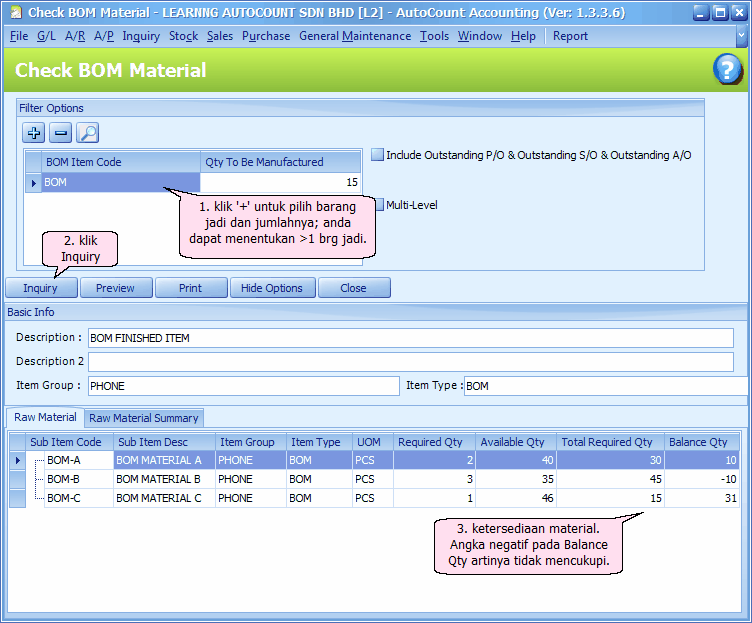
Catatan: nilai negatif pada kolom Balance Qty artinya jumlah material tidak mencukupi.
Klik tab Raw Material Summary,
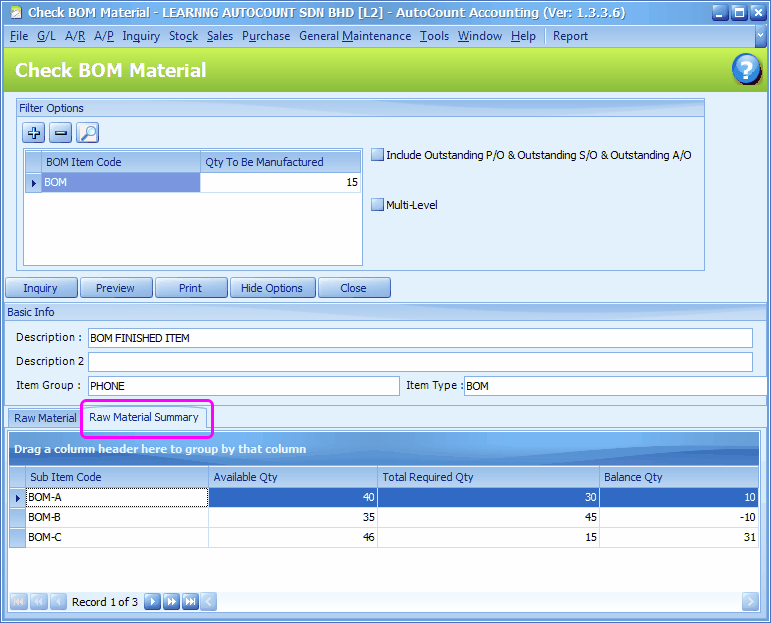
_____________________________________________________________
Berikan umpan balik mengenai topik ini ke AutoCount. peter@autocountSoft.com
© 2010 Auto Count Sdn Bhd - Peter Tan. All rights reserved.